使用PPT的自选图形制作萌萌哒的小羊的方法
1、插入圆形的自选图形,大小可以根据自己喜好调节一下。然后可以对这个圆形复制,大致排列成“云”的形状。
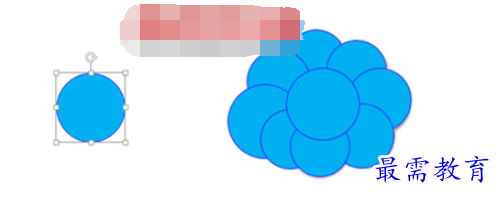
注意:此处的圆的大小是不一样的,大家可以自己调节一下哦。
2、接下来选中所有的圆形,选择“合并形状”—“联合”。接着,对形状进行填充颜色,轮廓填充为“无轮廓”。形状效果选择“阴影”—“外部”—“右下斜偏移”。这样小羊的身体就做好了。
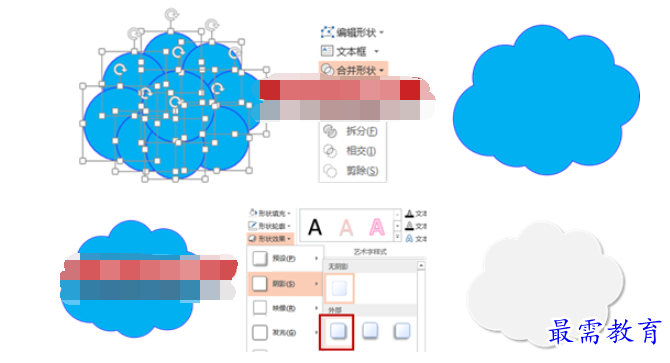
3、接下来是绘制羊脸和四肢啦。在形状中找到“弦形”根据合适比例画出羊脸,用“圆形”做眼睛,用“心形”做鼻子,画四个“弦形”就是羊儿的小脚了。然后对它们进行排列组合,萌羊的大致形状就OK啦。
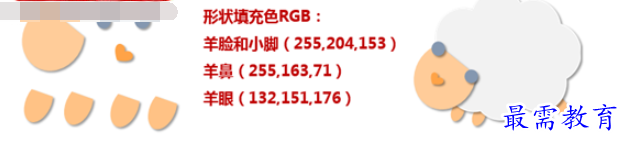
4、勾上羊角羊气十足!羊角选择 “曲线”,选择轮廓色,线条粗细选择“5磅”,形状效果同样选择“阴影”—“外部”—“右下斜偏移”。这样小羊的形状就大功告成啦!是不是很羊气呢?
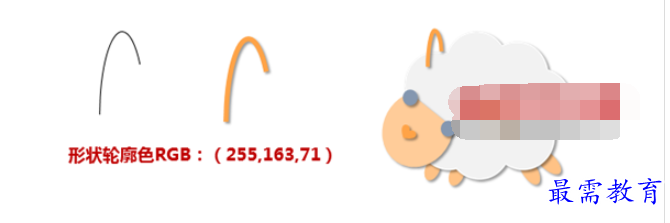
萌羊二号制作教程
1、羊身的设计与萌羊一号的设计大体一致,这里不详细说明了。唯一不同的是然后再在“大云朵”上面画一片“小云朵”。

2、接着,我们还是绘制羊脸哦。不过这里我们将要加入一个新的元素“羊耳朵”。画一个弦形状选中,点击右键“编辑顶点”然后按照步骤拉扯出耳朵样!
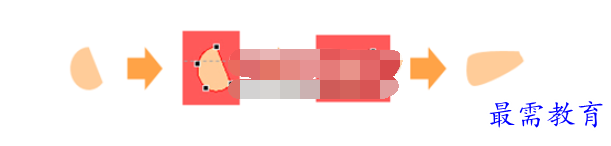
3、随后,组合各类形状就可以啦。这样用PPT自己做出来的小羊是不是很羊气呢?
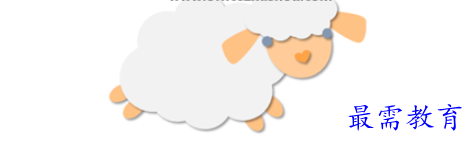
继续查找其他问题的答案?
-
2021-02-012次播放
-
2021-02-017次播放
-
2021-02-0157次播放
-
2021-02-017次播放
-
2021-02-0120次播放
-
2021-02-013次播放
-
2021-01-305次播放
-
PowerPoint 2019如何更改SmartArt图形的颜色?
2021-01-309次播放
-
2021-01-304次播放
-
2021-01-303次播放
 办公软件操作精英——周黎明
办公软件操作精英——周黎明
 湘公网安备:43011102000856号
湘公网安备:43011102000856号 

点击加载更多评论>>